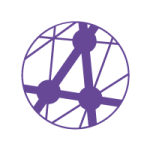Medimail
Besoin d’aide ?
- 📘 Fiche réflexe : Messagerie sécurisée de santé Medimail
⏏︎ Télécharger la fiche pratique
CONNEXION SUR LE SITE DE MEDIMAIL
Deux options de connexion sont alors possibles :
- Authentification forte par code d’accès
- Authentification forte via Pro Santé Connect
AUTHENTIFICATION FORTE PAR CODE D’ACCÈS
- Saisissez votre adresse e-mail et mot de passe. Un code OTP va vous être demandé pour finaliser l’identification (code à usage unique reçu par e-mail à chaque demande de connexion).
AUTHENTIFICATION FORTE VIA PRO SANTÉ CONNECT
- Connectez-vous avec votre carte CPx via le bouton « PRO Santé Connect ».
Votre carte CPx doit être préalablement liée à votre compte Medimail.
- Connectez-vous en cliquant sur carte de la famille CPx.
- Insérer votre carte CPx.
- Sélectionnez votre certificat dans la liste déroulante (s’il ne s’affiche pas, cliquez sur Rafraîchir la liste).
- Cliquez sur « Authentifier ».
- Renseignez votre code PIN.
Si votre carte n’est pas liée à votre compte, une interface vous invite à vous identifier sur votre compte Medimail :
- Saisissez vos identifiants puis cliquez sur « Connexion » : votre carte CPx est liée à votre compte Medimail.
CONSULTER SES MESSAGES
Vous pouvez consulter vos messages de trois manières différentes :
- Depuis votre messagerie, cliquez sur le lien dans la notification reçue. En effet, lorsque vous recevez un mail sur Medimail, vous recevez également une notification par mail sur l’adresse non-sécurisée associée à votre compte Medimail.
- Depuis votre boîte de réception Medimail (https://medimail.mipih.fr), cliquez sur le message que vous souhaitez consulter.
- Depuis votre application mobile Medimail.
RÉPONDRE À UN MESSAGE
Pour répondre à un message, allez en bas de la page du mail en question et cliquez sur “Répondre” ou “transférer” en fonction de votre besoin. Saisissez votre réponse et cliquez sur le bouton “Envoyer” pour effectuer l’envoi sécurisé.
ÉCRIRE UN MESSAGE
Pour écrire un message, cliquez sur « Nouveau message Pro ».
- Saisissez l’adresse mail de votre correspondant (possibilité d’utiliser l’annuaire Medimail en cliquant sur « Annuaire »).
- Écrivez votre message.
- Sélectionnez votre signature ou créez une nouvelle signature.
- Possibilité de joindre des fichiers à un message en cliquant sur « Pièces jointes ».
- Cliquez sur le bouton « Envoyer » pour effectuer l’envoi sécurisé.
- Possibilité d’enregistrer le message comme brouillon en cliquant sur « Enregistrer dans les brouillons ».
UTILISATION DE L’ANNUAIRE
Cliquez sur « Annuaire » ou, lors de la création d’un nouveau message, cliquez sur l’icône annuaire. Pour rechercher votre destinataire, saisissez les critères souhaités.
- Première possibilité pour ajouter vos destinataires
- Cliquez sur les icônes suivants :
 : ajouter aux destinataires
: ajouter aux destinataires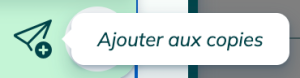 : ajouter aux copies
: ajouter aux copies
- Cliquez sur les icônes suivants :
- Deuxième possibilité pour ajouter vos destinataires
- Cochez le destinataire
- Cliquez sur le À : pour l’ajouter aux destinataires ou Cliquez sur le CC : pour l’ajouter aux destinataires en copie
- Répétez l’opération pour chaque destinataire puis cliquez sur « Valider »
- Cliquez sur l’icône “Voir la fiche du contact” pour accéder à sa fiche et cochez l’icône étoile pour mémoriser ce destinataire dans votre annuaire.
PARAMÈTRES DU COMPTE
Cliquez sur votre nom et prénom en haut à droite dans la partie supérieure droite, puis sur Gérer votre compte Medimail.
PRÉSENTATION DES SECTIONS :
- Informations personnelles : Consultez et modifiez vos informations personnelles (contact, visibilité, dématérialisation, localisation, activité, adresse MSSanté et Apicrypt).
- Identifiants de connexion : Consultez et modifiez vos identifiants de connexion (adresse e-mail et mot de passe, gestion des droits de connexion).
- Signatures : Créez et gérez vos signatures de messages et définissez une signature par défaut.
- Réponse automatique : Créez et gérez votre réponse automatique.
- Notifications : Paramétrez vos notifications.
- Délégations : Redirigez vos messages reçus vers un autre compte.
- Dématérialisation : Définissez vos options de dématérialisation.
- Appareils mobiles : Gérez les appareils autorisés à se connecter à l’application mobile.
ACCÉDER À VOTRE BOÎTE AUX LETTRES ORGANISATIONNELLE
Vous pouvez accéder à votre boîte aux lettres organisationnelle en cliquant sur le bouton « Changer de compte » puis sur l’adresse de celle-ci.
Une boîte aux lettres organisationnelle est dédiée à un établissement ou à un service. Plusieurs professionnels de cette structure peuvent accéder à cette boîte aux lettres avec l’autorisation de leur direction (exemples : secrétaires médicales, médecins, cadres de service…).
ASSOCIER UNE BOITE NOMINATIVE PER OU MED À UNE BOITE ORG
- Depuis l’écran de paramétrage de la boîte organisationnelle, cliquez sur l’option “Gérer mon compte”. Dans la section “Identifiants de connexion”, saisir l’adresse mail à ajouter puis cliquez sur “Ajouter”.
- Si vous souhaitez ajouter un compte qui n’existe pas encore sur Medimail, tapez l’adresse de cette personne dans le champ “Ajouter un compte de connexion” et cliquez sur “Ajouter”. Une notification sera alors envoyée à cette personne pour l’inviter à s’inscrire à Medimail. Le compte créé sera alors créé en tant que compte de connexion de la boîte organisationnelle et en attente de validation par un administrateur.
- 🎦 Webinaire MSS : La messagerie securisée de la santé et ses principes
- 🎦 Webinaire : Messagerie sécurisée de santé Medimail (formation administrateur)
- 🎦 Webinaire - Messagerie sécurisée de santé / Medimail (formation utilisateur)
- 🎦 Webinaire- Messagerie sécurisée de santé / Medimail pour les officines en collaboration avec l’URPS Pharmaciens
Dans le cadre du déploiement de la MS Santé en Région PACA, le GIP ieSS, en tant que maîtrise d’ouvrage régionale, déploie et promeut pour ses membres, la Messagerie Sécurisée de Santé conformément à l’instruction DGOS/PF5/2014/361 du 23 décembre 2014.
Pour cela, nous nous appuyons sur l’opérateur MSS MIPIH avec l’outil Medimail qui :
- Permet d’échanger en toute sécurité les informations nécessaires à votre pratique quotidienne (compte rendus, courriers, documents, radios, photos…).
- Ne nécessite pas d’apprentissage spécifique.
- Permet d’obtenir ou de délivrer les informations rapidement, de manière sécurisée et avec une traçabilité totale des échanges.
La documentation utilisateur et administrateur est disponible pour les utilisateurs Medimail sur le webmail Medimail à la section « Centre d’aide/Documentation ».